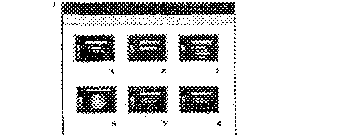
Рис. 8.6. Microsoft PowerPoint: режим сортировщика слайдов По завершении создания и редактирования презентации сортировщик слайдов дает законченную картину всей презентации, упрощая ее реорганизацию, добавление или удаление слайдов и предварительный просмотр эффектов анимации и смены слайдов.
Режим просмотра слайдов Режим просмотра слайдов осуществляется в полноэкранном режиме, как и реальный показ слайдов. В таком полноэкранном режиме презентация демонстрируется в том виде, как она предстанет перед аудиторией. Можно просмотреть как во время реальной демонстрации будут выглядеть графические объекты, фильмы, анимированные элементы, эффекты смены слайдов, а также проконтролировать время демонстрации.
Слайд, его структура Совокупность слайдов по определенной тематике, обычно оформленных в едином стиле, и соответствующих сопроводительных материалов (плана презентации, замечаний докладчика, материалов для раздачи слушателям) называют презентацией.
Слайд представляет собой сложный объект, который может включать заголовки, текст, таблицы, графические объекты, схемы организации, звуковые фрагменты, видеоклипы и гиперссылки. Каждый слайд сопровождается страницей заметок, на которую можно заносить поясняющий текст как во время создания, так и при его демонстрации. Этот текст используется для фиксации основных моментов презентации и сопутствующих им обстоятельств.
Каждый слайд презентации имеет собственные свойства, которые влияют на его отображение во время демонстрации:
• размер;
• разметку (расположение заголовка, рисунков, таблиц, надписей и т.п.);
• шаблон оформления (цветовая схема, фон, шрифты и т.п.);
• эффект перехода, определяющий режим появления и исчезновения слайда (по нажатию кнопки мыши или автоматически через заданный временной интервал, с анимационными или звуковыми эффектами и т.п.).
Рассмотрим возможности, которые предоставляет PowerPoint по созданию слайдов. Отметим, что слайды различаются по назначению (титульный, нетитульный), а также по информации и объектам, размещаемым на слайде (заголовок, подзаголовок, текст, список, таблица, диаграмма, объект, клип).
Начинают всегда с создания титульного слайда. На рис. 8.7 показана его структура, представленная двумя полями: Заголовок слайда и Подзаголовок слайда. В данном случае к слайду был применен шаблон оформления «Студия».
Структура нетитульного слайда приведена на рис. 8.8. Отметим, что если область, имеющая название «Заголовок слайда», не нужна, ее можно удалить. Область с именем «Текст слайда» можно увеличить до полного размера слайда.
Набор текста выполняется по правилам, определенным, например, для Word. Вставка рисунков, диаграмм, схем и т. п. выполняется по правилам, принятым в соответствии с технологией OLE (Object Linking & Embedding - связывание и встраивание объектов), через буфер обмена.
⇐Основы информатики и вычислительной техники-стр.69 | Основы информатики и вычислительной техники | Основы информатики и вычислительной техники-стр.71⇒
